提高屏幕刷新率. 如何调整电脑屏幕的刷新频率
更新时间:2024-02-28 15:03:58作者:jiang
如今电脑已经成为我们日常生活中不可或缺的工具之一,而电脑屏幕的刷新频率则直接影响着我们使用电脑的舒适度和视觉体验,提高屏幕刷新率成为了越来越多电脑用户关注的问题。如何调整电脑屏幕的刷新频率呢?在本文中我们将探讨一些简单而有效的方法,帮助大家提高屏幕刷新率,提升电脑使用的流畅度和观看视频的质量。无论是工作还是娱乐,通过优化屏幕刷新率,我们可以获得更好的使用体验。
步骤如下:
1.首先打开电脑,右键点击桌面,在弹出的窗口中点击“屏幕分辨率”。

2.在屏幕分辨率设置中,点击“高级设置”。
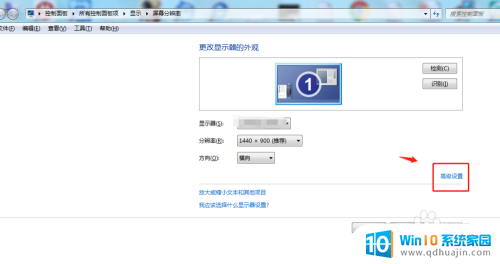
3.在通用即插即用监视器属性中,点击“监视器”。可以看到默认的屏幕刷新频率为60赫兹。
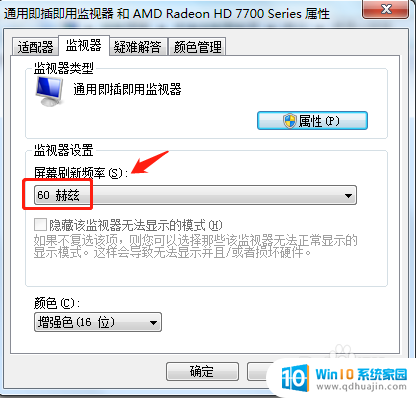
4.点击屏幕刷新频率后面的下拉框,选择75赫兹。
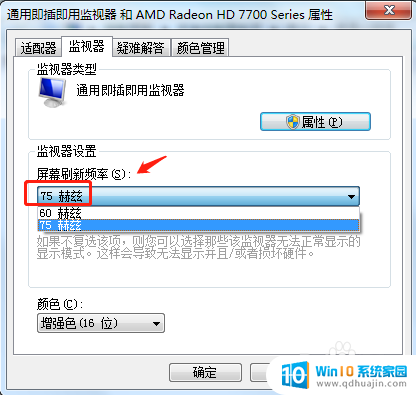
5.将颜色选择为真彩32位,能有效的提高画面质量减少闪烁。完成设置后,点击应用,重启电脑即可生效。
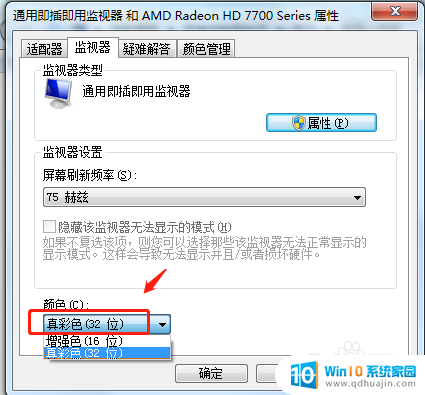
6.总结
1.首先打开电脑,右键点击桌面,在弹出的窗口中点击“屏幕分辨率”。
2.在屏幕分辨率设置中,点击“高级设置”。
3.在通用即插即用监视器属性中,点击“监视器”。可以看到默认的屏幕刷新频率为60赫兹。
4.点击屏幕刷新频率后面的下拉框,选择75赫兹。
5.将颜色选择为真彩32位,能有效的提高画面质量减少闪烁。完成设置后,点击应用,重启电脑即可生效。
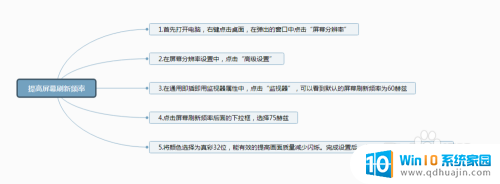
以上就是提高屏幕刷新率的全部内容,如果您遇到这种情况,可以按照以上方法解决,希望这些方法能对您有所帮助。
提高屏幕刷新率. 如何调整电脑屏幕的刷新频率相关教程
热门推荐
电脑教程推荐
win10系统推荐
- 1 萝卜家园ghost win10 64位家庭版镜像下载v2023.04
- 2 技术员联盟ghost win10 32位旗舰安装版下载v2023.04
- 3 深度技术ghost win10 64位官方免激活版下载v2023.04
- 4 番茄花园ghost win10 32位稳定安全版本下载v2023.04
- 5 戴尔笔记本ghost win10 64位原版精简版下载v2023.04
- 6 深度极速ghost win10 64位永久激活正式版下载v2023.04
- 7 惠普笔记本ghost win10 64位稳定家庭版下载v2023.04
- 8 电脑公司ghost win10 32位稳定原版下载v2023.04
- 9 番茄花园ghost win10 64位官方正式版下载v2023.04
- 10 风林火山ghost win10 64位免费专业版下载v2023.04